Hướng dẫn sử dụng, cách chỉnh amply karaoke Jarguar 506E hiệu quả, đơn giản, nhanh, hát hay và chuẩn nhất chỉ có ở Hoàng Audio. Chúng tôi luôn tự hào là nhà cung cấp, tư vấn, giải pháp âm thanh karaoke, dàn karaoke và dịch vụ số1, hàng đầu Việt nam.
|
Xem thêm tin tức liên quan : |
Amply karaoke Jarguar 506E là thiết bị âm thanh có bộ cân bằng âm thanh Equalizer (EQ) chuyên nghiệp, giúp tùy chỉnh âm thanh theo sở thích của mỗi người giúp âm thanh mượt mà và trong trẻo.

Cách căn chỉnh Amply Jarguar 506E hiệu quả nhất
=> Bước 1: Khởi động
Bạn để amply ở trạng thái off, căm Jack Micro vào cổng Mic 1 và cổng Mic 2, nút Volume Master và Music đưa về vị trí 0, các nút Pan, Balance, Echo, Lo, Mid, Hi, RPT, Dly đưa về vị trí 12h.
=> Bước 2: Chỉnh Micro
Bật nguồn Amply, tăng từ từ Volume Master (Volume tổng) ở mức 11h-12h.
- Bạn nói số 4 và số 7 để thử âm trầm (Lo) khi nói không bị ồm, ù tiếng, để ở mức 9h-11h
- Bạn nói số 2 để thử âm trung ( Mid) khi nói trong, rõ ràng, không bị quá khô, để ở mức 11h-12h.
- Bạn nói số 6 và số 9 để thử âm cao (Hi) khi nói không bị chói và xé tiếng, để ở mức 9h-11h. Không nên tăng nút Hi quá cao gây ra tiếng hú và rít Micro.
- Nên test cả hai Micro.
=> Bước 3 Căn chỉnh Echo (độ vang nhại của tiếng hát).
- Nút volume âm lượng vang nhại của tiếng hát để ở mức 11h-12h, không nên để quá thấp
- Nút Lo: độ vang nhại âm trầm của Mic để ở mức 9h-11h, không nên để quá cao
- Nút Hi: độ vang nhại âm cao của Mic để ở mức 9h-11h, không nên để quá cao
- Nút RPT: độ dài của vang để ở mức 11h-12h
- Nút Dly: độ nhanh chậm của vang để ở mức 12h-13h, không nên để lặp lại tiếng vang quá nhiều (âm vọng lại từ 4-6 lần là vừa đủ).
Tùy vào diện tích phòng mà bạn tăng hoặc giảm các nút của amply karaoke như : Echo, RPT, Dly sao cho phù hợp. Bạn có thể hát một vài đoạn trong bài hát để hỗ trợ cho việc căn chỉnh tốt hơn.

=> Bước 4: Căn chỉnh Music.
Sau khi căn chỉnh Micro Karaoke xong bạn tăng Volume Music ( nhạc nền) từ 9h-11h sao cho tiếng nhạc nền không lớn hơn tiếng Micro đã chỉnh
- Nút Lo : Tăng giảm dải trầm của nhạc để ở mức 10h-12h
- Nút Mid: Tăng giảm dải trung của nhạc để ở mức 10h-11h
- Nút Hi: Tăng giảm dải cao của nhạc để ở mức 10h-12h
Vì là Amply 506E nên tích hợp bộ cân bằng âm thanh Equalizer (EQ) vì vậy bạn cũng nên tìm hiểu và biết được những thông số hiển thị trên dàn Equalizer.
- Cần gạt EQ số 1 (63Hz) để mức giữa 0 và -5
- Cần gạt EQ số 2 (125Hz) để mức giữa 0 và +5
- Cần gat EQ số 3 (250Hz) để mức 0
( Ba dải trầm của tiếng nhạc)
- Cần gạt EQ số 4 (500Hz) để ở mức giữa 0 và -5
- Cần gạt EQ số 5 ( 1KHz) để ở mức giữa -5 và -10
- Cần gạt EQ số 6 ( 2KHz) để ở mức giữa 0 và -5
( Ba dải trung của tiếng nhạc)
- Cần gạt EQ số 7 ( 4KHz) để ở mức 0
- Cần gạt EQ số 8 ( 8KHz) để ở mức +5
- Cần gạt EQ số 9 (16KHz) để mức giữa 0 và +5
( Ba dải âm cao của tiếng nhạc)
Lưu ý : Có hình ảnh Equalizer minh họa
Tùy theo nhạc nền của từng bài hát mà bạn có thể căn chỉnh các dải trầm, trung và cao sao cho phù hợp.
Các bạn cũng nên biết ba nút Lo, Mid, Hi ở phần Master (1+2 ) là để căn chỉnh Mic tổng ( cho Mic 1 và Mic 2)
Các nút Lo, Mid, Hi ở cầu ( 3+4) bạn cũng có thể để các vị trí như phần Music cầu (1+2)
=> Bước 5: Chỉnh Master ( Volume tổng)
Sau khi căn chỉnh giọng hát và nhạc nền với nhau bạn chỉnh âm lượng Volume của tổng ở mức 11h-12h.
Vì Amply karaoke Jarguar 506E là loại hai cầu nên bạn có thể có sử dụng hai đôi loa karaoke. Việc căn chỉnh cũng phụ thuộc vào chất âm của mỗi đôi loa. Bạn nên để tiếng nhạc nền nhỏ hơn tiếng hát thì sẽ cảm nhận được tiếng hát rõ ràng, mềm mại và thoát hơn.
Và còn chờ gì nữa bạn cùng người thân trong gia đình có thể tận hưởng những bài hát, bản nhạc hay và nổi tiếng phù hợp với mỗi người.
Bạn hãy đến với chúng tôi để được chăm sóc và tư vấn tốt hơn, ngoài ra bạn sẽ được trải nghiệm âm thanh thực tế tại các phòng test.
Mọi nhu cầu cần tư vấn giải đáp các vấn đề liên quan đến sản phẩm dàn karaoke gia đình và dịch vụ hãy liên hệ với chúng tôi Hoàng Audio luôn sẵn sàng đáp ứng và thoả mãn nhu cầu của bạn.!

Hoàng Audio nhà cung cấp sản phẩm và dịch vụ hàng đầu Việt Nam.
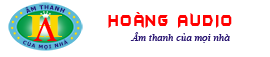















Có 0 Đánh giá
0 đánh giá